Win10电脑通过回收站进行数据恢复的详细步骤
1、第一步:打开运行对话框
按下键盘上的Wwin+R键,打开运行对话框。
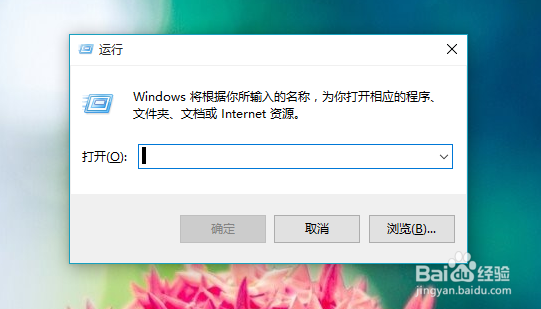
2、第二步:输入并执行命令
输入【regedit】,回车,弹出如图二所示的【注册表编辑器】窗口。
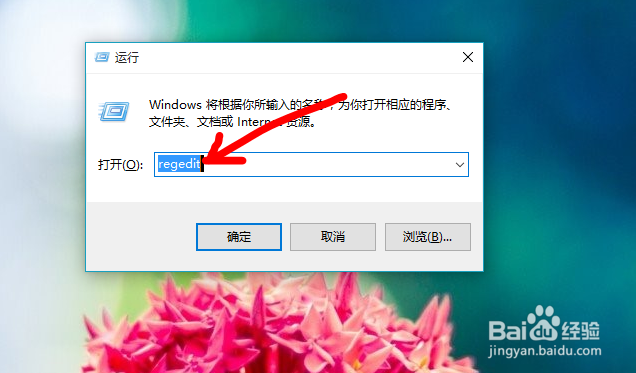
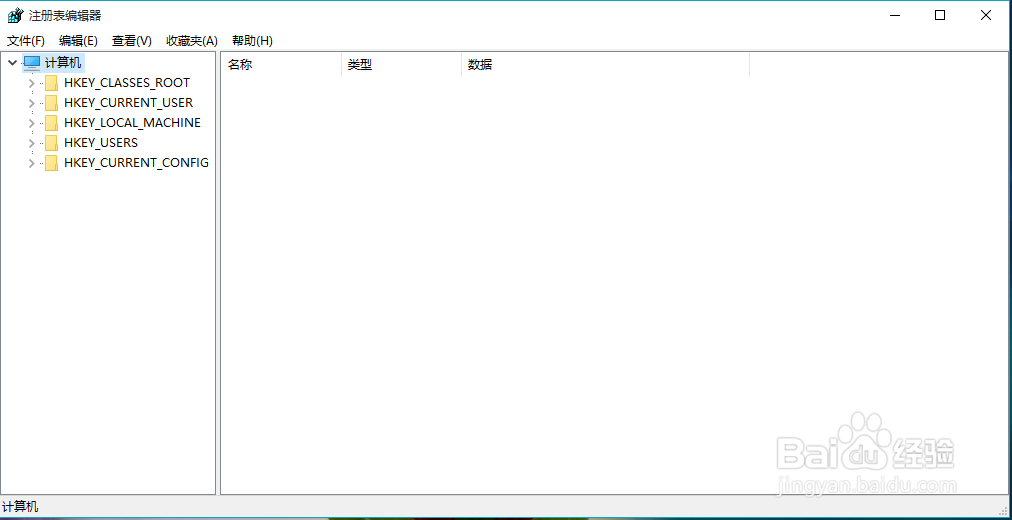
3、第三步:找到【NameSpace】
在【注册表编辑器】窗口依次展开【HKEY_LOCAL_MACHINE】→【SOFTWARE】→【Microsoft】→【Windows】→【CurrentVersion】→【Explorer】→【DeskTop】→【NameSpace】,如图所示。
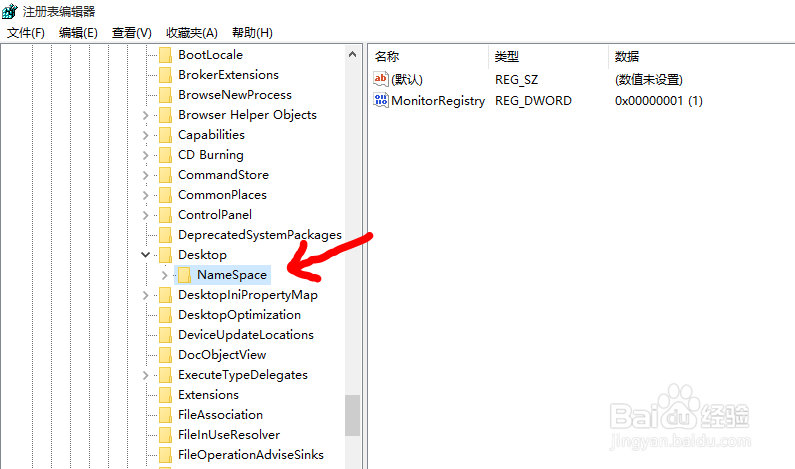
4、第四步:新建文件夹
1.右击右侧空白处,新建项 ;
2.左侧下方就会出现一个新建文件夹。
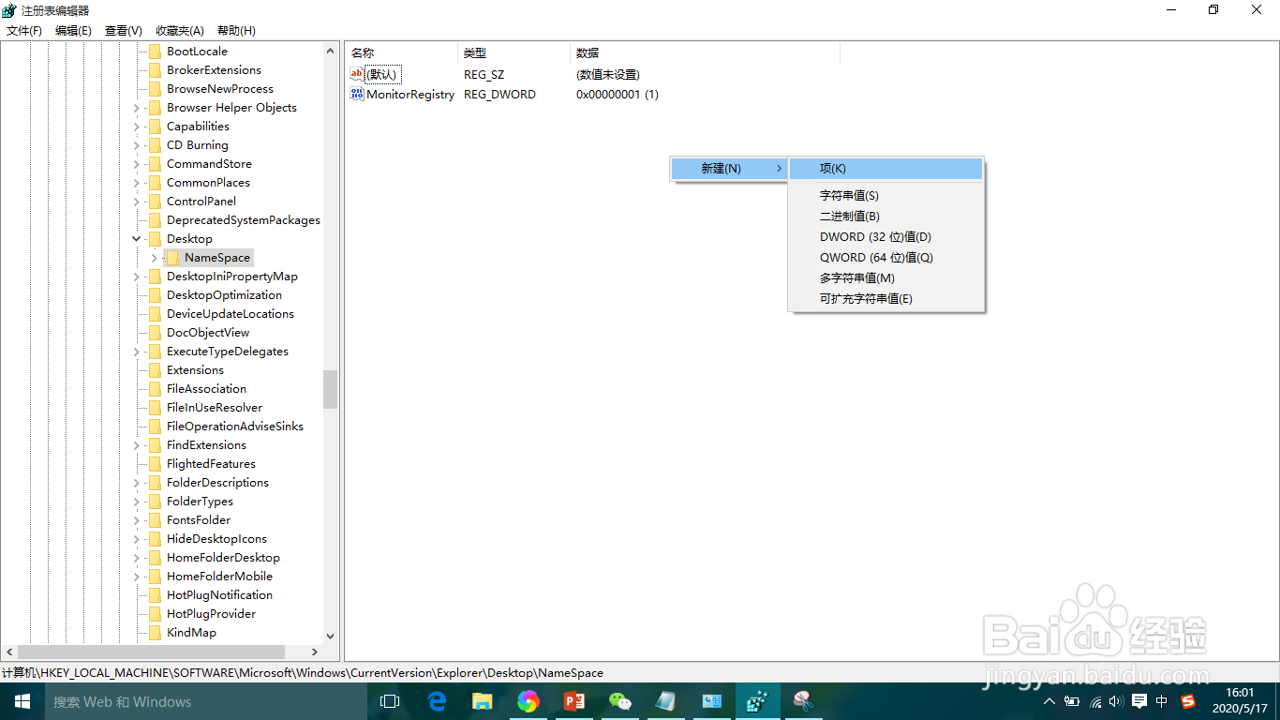
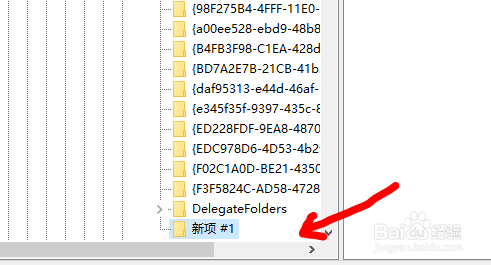
5、第五步:文件夹命名
将文件夹命名为:{645FFO40——5081——101B——9F08——00AA002F954E} ,如图所示。
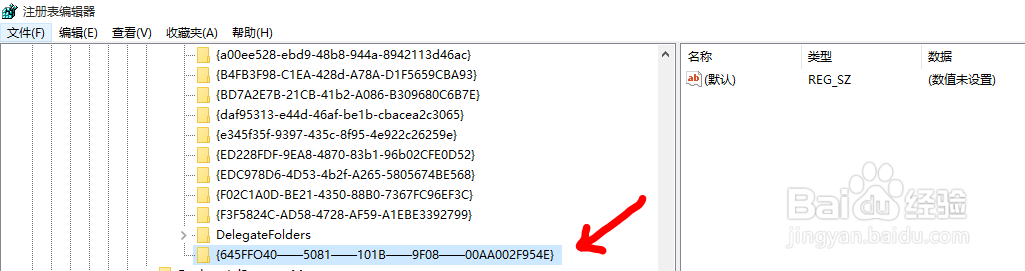
6、第六步:打开【修改】选项卡
点击这个新建的【项】,右击右侧默认文件,选择【修改】。

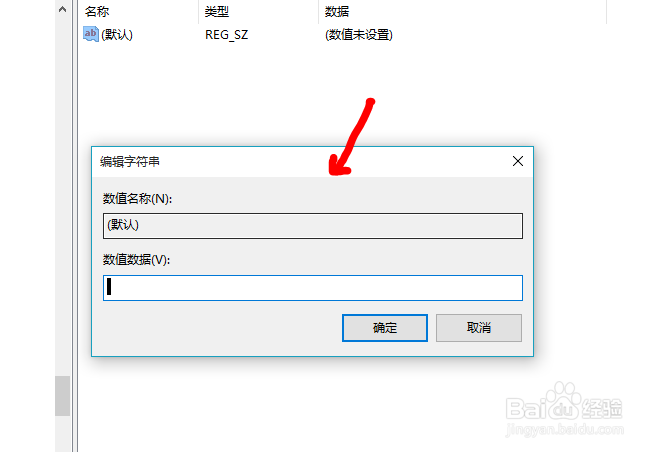
7、第七部:数据恢复设置为回收站
1.在编辑字符串窗口中,数值数据修改为【回收站】;
2.点击确定,重启电脑即可。
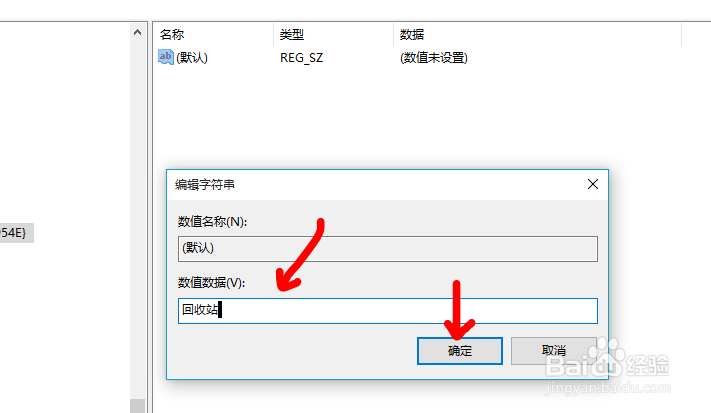
声明:本网站引用、摘录或转载内容仅供网站访问者交流或参考,不代表本站立场,如存在版权或非法内容,请联系站长删除,联系邮箱:site.kefu@qq.com。
阅读量:60
阅读量:67
阅读量:182
阅读量:152
阅读量:179